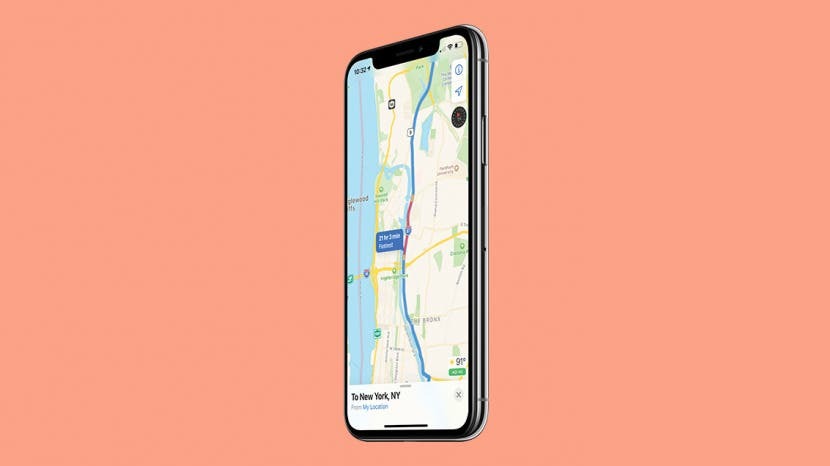
Ativar a configuração Tráfego permite que você visualize os próximos engarrafamentos, com o tráfego pesado marcado em vermelho e o tráfego mais lento marcado em amarelo em sua rota. Dessa forma, ao inserir um destino, você pode ver o tráfego lento ou parado e selecionar uma rota alternativa.
Relacionado: Como ligar e desligar a lanterna do seu iPhone, três maneiras fáceis
Como habilitar a configuração de tráfego do Apple Maps
Com a alternância da exibição de tráfego do Apple Maps habilitada, o tráfego lento será marcado em amarelo, enquanto o tráfego interrompido será marcado em vermelho. Sempre que possível, o Apple Maps também irá sugerir rotas alternativas para ajudá-lo a evitar atrasos no trânsito. Para aprender mais dicas úteis sobre os recursos do Apple Maps, considere se inscrever gratuitamente Dica do dia. Por enquanto, veja como ativar esta configuração do iOS Maps.
- Abrir Apple Maps.
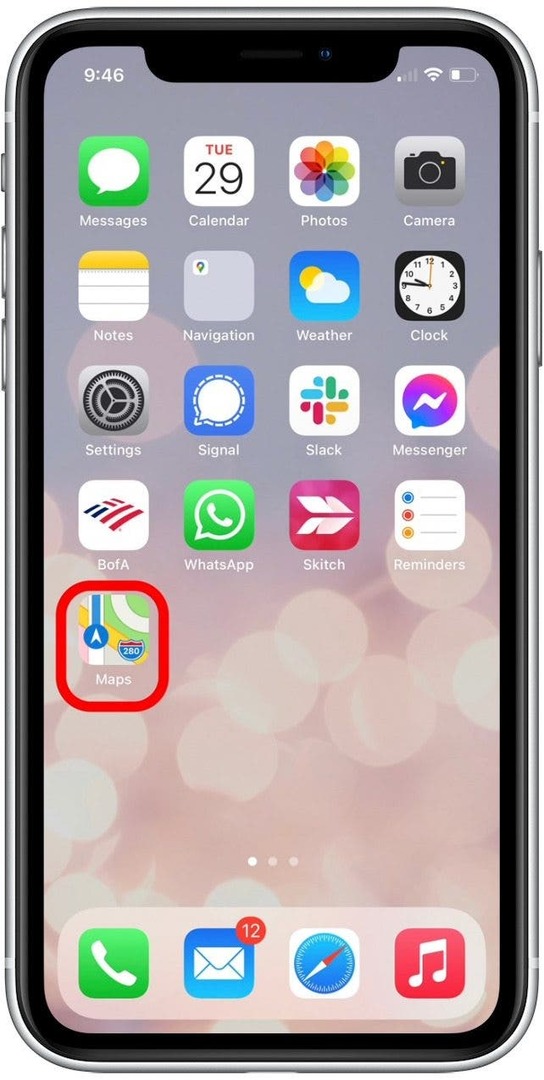
- Toque em Ícone de informação.
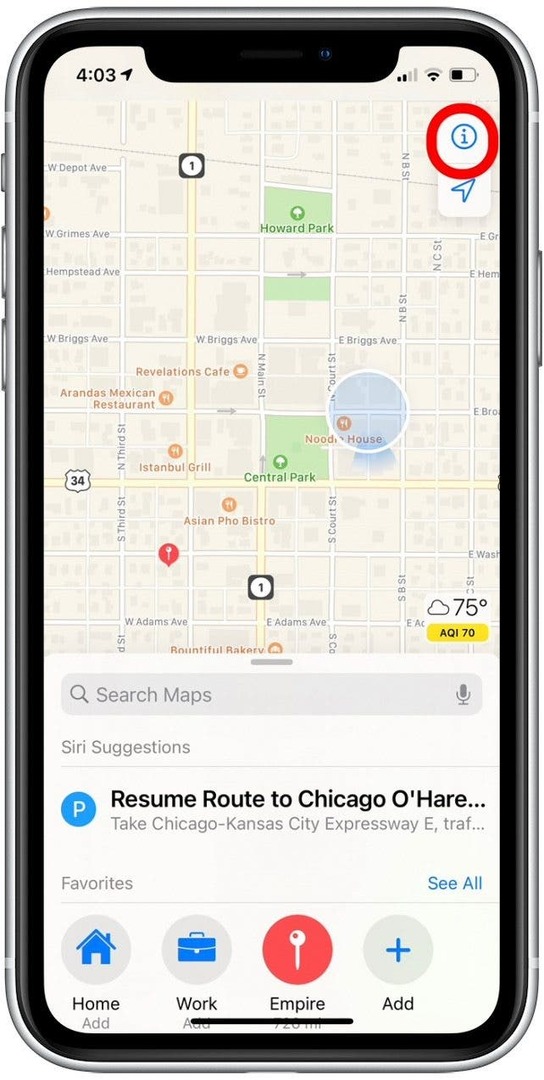
- Toque em Alternância de tráfego para ver o tráfego no mapa. O botão de alternância fica verde quando ativado.

Detalhes do autor

Detalhes do autor
Ashleigh Page é redatora de recursos do iPhone Life. Com formação em ciência da computação e redação criativa, ela adora combinar aspectos técnicos e criativos. Uma ávida entusiasta da tecnologia, ela adora os produtos Apple e se mantém atualizada com as últimas inovações. Quando ela não está trabalhando, Ashleigh é frequentemente encontrada elaborando contos caprichosos (e às vezes sem sentido), caminhando e jogando vôlei de areia.